
Pour configurer un nouvel iPhone, il vous faudra créer un identifiant Apple. Votre iCloud sera connecté à cet identifiant Apple.
Pour savoir si vous avez déjà un compte iCloud, ouvrez les Réglages de votre iPhone. Si vous voyez un nom et une photo tout en haut, vous avez un compte iCloud et vous pouvez déjà profiter de ces fonctionnalités. Par contre, si vous êtes invité à vous connecter à votre compte, comme sur la capture d’écran ci-dessous, connectez-vous à votre compte Apple ou créez-le.
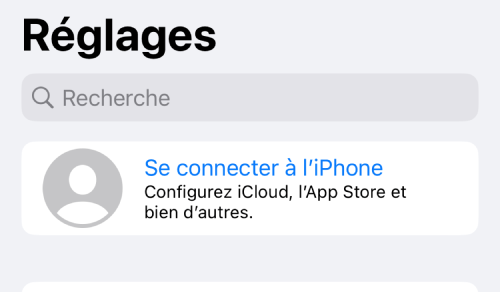
Pour créer un compte iCloud, vous avez besoin d’un iPhone/ iPad/ ordinateur, une connexion Internet et un numéro de téléphone. Nous vous expliquerons en détails avec des captures d’écran comment cela se fait.
Notez qu’il est impossible d’utiliser iCloud sur un Android, mais vous pouvez quand même créer un compte iCloud sur un Android depuis votre navigateur.
- Créer un iCloud dans les Réglages iPhone, iPad
- Créer un iCloud depuis le site icloud.com iPhone, iPad, PC, Android
Créer un compte iCloud
Dans les Réglages de l’iPhone ou l’iPad
Pour économiser de l’espace sur l’appareil, partager des albums photos avec la famille et profiter d’autres services iCloud, il faut créer un compte iCloud.
- Allez dans les Réglages de votre appareil et cliquez sur « Se connecter à l’iPhone ».
- Si vous n’avez pas de compte Apple : Cliquez sur « Vous n’avez pas d’identifiant Apple ? » et choisissez l’option « Créer un identifiant Apple ». Puis entrez votre nom et date de naissance.
- Vous pouvez connecter votre iCloud à une adresse mail existante : votre Gmail, par exemple.
Pour créer une adresse mail iCloud, sélectionnez « Vous n’avez aucune adresse e-mail » -> « Obtenir une adresse e-mail iCloud ». Vous pouvez ensuite entrer le début de votre nouvelle adresse vous-même.
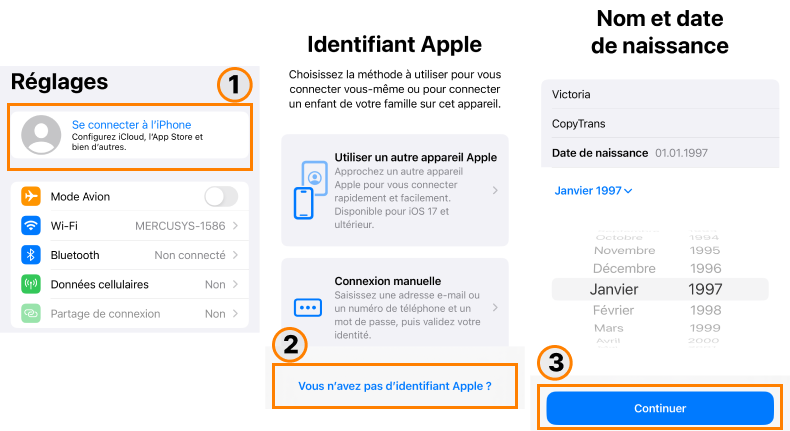
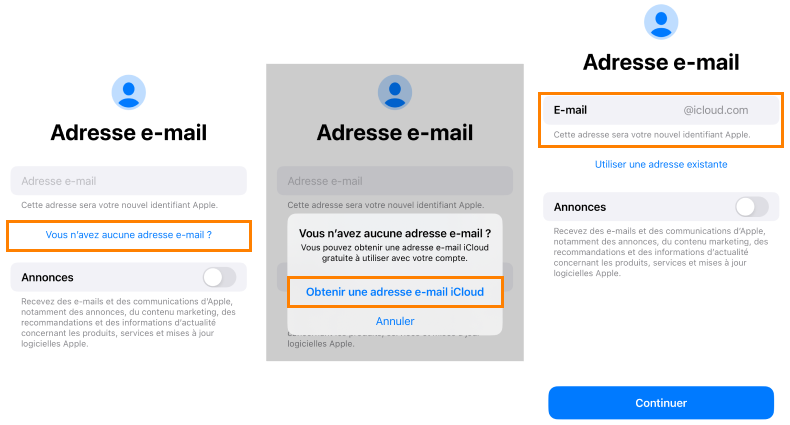
Maintenant, vous pouvez migrer les données de votre Android vers votre nouvel iPhone. Ou, si vous passez d’un appareil iOS à un autre, voici un article qui parle de 4 façons de transférer les données d’un iPhone vers un autre.
Vous pouvez ensuite activer « Photos iCloud » pour stocker vos photos dans iCloud et économiser de la place sur l’appareil.
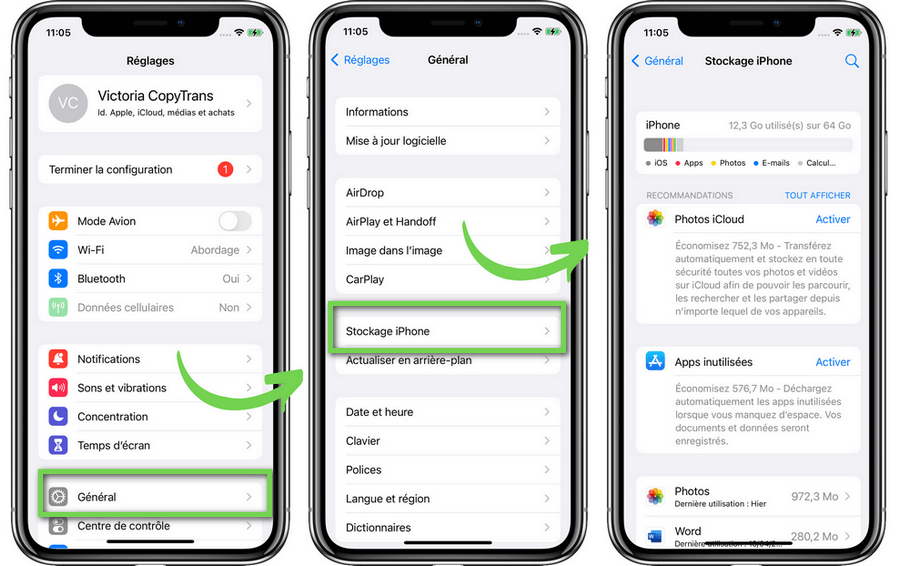
Si vous rencontrez des soucis pendant la procédure, vous pouvez essayer de créer un identifiant iCloud sur le site icloud.com depuis votre navigateur sur l’iPhone ou le PC. Vous trouverez les instructions ci-dessous.
Créer un identifiant iCloud
Depuis le site icloud.com
Vous devrez configurer un nouvel identifiant Apple sur www.icloud.com. Ouvrez le lien depuis un navigateur sur votre PC, iPhone/ iPad ou Android.
Important à savoir :
- Il faut connecter le compte à votre mail existant (Gmail, Yahoo, Orange etc.). Assurez-vous d’avoir accès à la boîte mail et au numéro de téléphone associé.
- Pour avoir accès à toutes les fonctionnalités, vous devez vous connecter à ce nouveau compte depuis un iPhone ou un iPad. Après la connexion, vous pouvez créer une adresse mail iCloud, activer Photos iCloud, iCloud Mail et d’autres services.
- Sans connexion à un iPhone/ iPad, vous ne pouvez utiliser qu’iCloud Drive et Notes.
Ci-dessous, nous vous montrons comment créer un nouvel identifiant sur un Android. Par contre, notez qu’il est impossible d’utiliser iCloud sur un Android directement. La procédure sera la même dans le navigateur de votre ordinateur ou de votre iPhone.
- Commencez par accéder au site www.icloud.com. Il est possible de vous connecter depuis n’importe quel navigateur ou ordinateur.
- Cliquez sur « Se connecter » et puis sur « Créer un identifiant Apple ».
- Entrez votre e-mail et votre mot de passe, ainsi que toutes les autres données nécessaires pour créer votre compte.
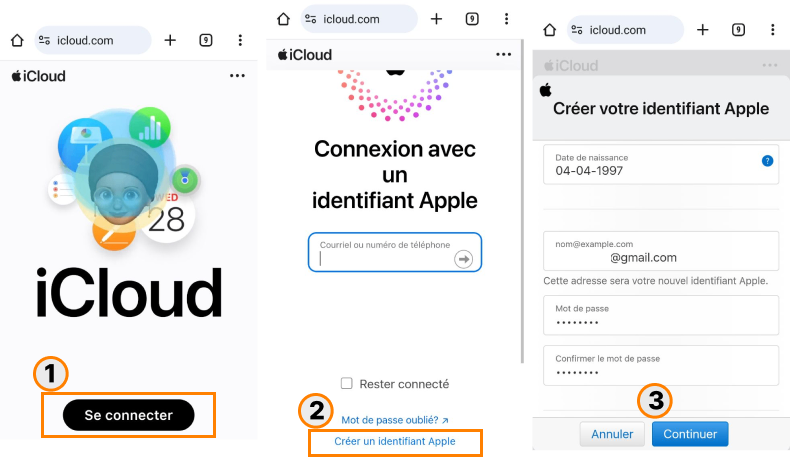
Important : accédez à votre boîte mail pour confirmer la création du compte Apple. Il se peut également que vous receviez une deuxième confirmation par SMS. Le nouveau compte sera connecté au même numéro de téléphone que votre mail.
Après la création du compte sur Android, vous ne pourrez profiter que d’iCloud Drive et Notes. Si vous voulez avoir une adresse mail iCloud et utiliser Photos iCloud ou Mail, vous devez vous connecter à ce nouveau compte depuis un iPhone ou un iPad.
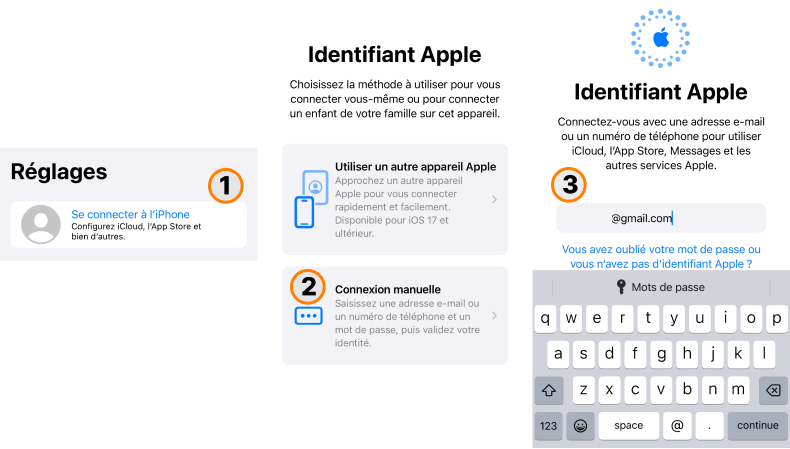
Vous aurez ensuite la possibilité de créer un identifiant iCloud. Depuis le même navigateur, ouvrez www.icloud.com/mail. Apple vous demandera de créer l’adresse e-mail iCloud et vous offrira des suggestions. Sélectionnez une adresse mail dans la liste.
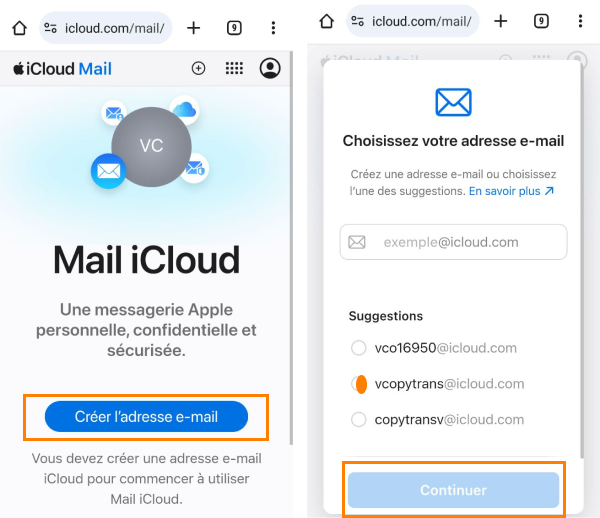
Voilà ! Maintenant, vous pouvez vous connecter à ce compte sur votre iPhone dans les Réglages et activer la synchronisation de votre photothèque avec iCloud.
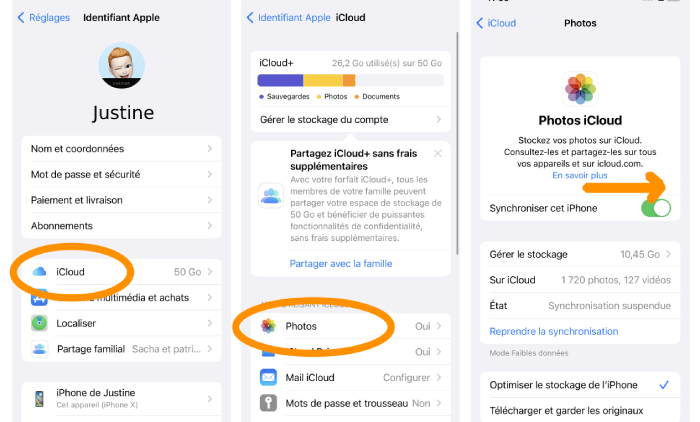
Astuce
iCloud n’offre que 5Go de stockage gratuit. C’est-à-dire, vous pouvez y garder à peu près 1500 photos et vidéos. Ensuite, il faudra payer au moins 1 € chaque mois si vous voulez y stocker plus de photos.
Mais vous pouvez bien économiser !
- Téléchargez votre photothèque iCloud vers votre PC ou une clé USB,
- puis videz le stockage pour les nouvelles photos.
Il est plus facile et pratique de le faire avec CopyTrans Cloudly pour Windows.
Cela se fait en 4 clics : cliquez sur « Télécharger » et téléchargez toutes les photos dans un dossier d’un seul coup. Cliquez ensuite sur « Vider la photothèque iCloud » pour effacer toutes les photos en une seule fois. Et voilà, vous pouvez prendre de nouvelles photos sur votre iPhone et les stocker dans iCloud sans payer de stockage supplémentaire.

Comparez : 30 € pour un an et demi d’iCloud avec une limite de 50 Go ou 9.99 € pour CopyTrans Cloudly pour Windows sans limite de stockage et différentes fonctions !
En savoir plus sur CopyTrans CloudlyComment créer un compte iCloud – questions fréquentes
Сomment créer un compte iСloud sans numéro de téléphone ?
C’est impossible. Votre compte doit être connecté à un numéro de téléphone. Mais vous pouvez utiliser le même numéro pour créer plusieurs comptes.
Comment créer un 2e compte iCloud ?
Il n’est pas possible d’avoir 2 comptes iCloud sur un appareil en même temps. Il est également impossible de créer 2 comptes iCloud avec un seul mail.
Par contre, vous pouvez utiliser un numéro de téléphone pour créer plusieurs comptes Apple/ iCloud. Créer le 2e compte sur le site icloud.com pour ne pas vous déconnecter de votre Apple ID actuel sur votre iPhone. Suivez les instructions ci-dessus.
Sinon, déconnectez-vous de votre compte iCloud actuel et faites un nouveau mail iCloud directement sur le même iPhone. Voici les instructions.
Quelle est la différence entre l’identifiant Apple et l’identifiant iCloud ?
L’identifiant Apple et l’identifiant iCloud utilisent la même adresse mail. Votre identifiant Apple est associé à de nombreuses applications et services. iCloud fait partie des services liés à votre identifiant Apple. En savoir plus sur « Qu’est-ce qu’iCloud ? ».
Quelle est l’adresse mail iCloud ?
Pour retrouver votre adresse mail iCloud, allez dans les Réglages de votre appareil, puis cliquez sur le compte avec une photo en haut. Vous verrez votre adresse mail iCloud en dessous de la photo.
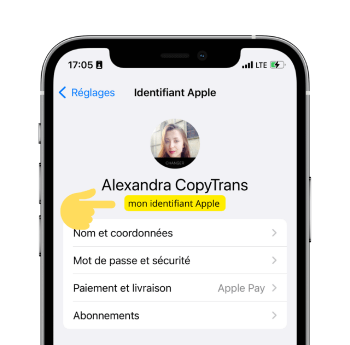
Pourquoi je n’arrive pas à créer iCloud ?
Vérifiez votre connexion Internet sur l’iPhone/ iPad. Essayez une connexion par Wi-Fi ou connectez-vous à un autre réseau.
Si le souci persiste, vous pouvez essayer de créer un compte iCloud sur le site icloud.com. Voici les instructions.
Il est possible que les serveurs d’Apple soient en cours de maintenance. Attendez un peu et réessayez plus tard. Voir l’état du système en ligne.
Si aucune des solutions proposées ne fonctionne, vous pouvez visiter un Apple Store pour avoir de l’assistance.
Pourquoi créer un compte iCloud ?
iCloud est un service qui vous permet de stocker vos fichiers (photos, documents, etc.) dans un espace de stockage en ligne au lieu de les stocker sur votre appareil.
Cela permet d’économiser de l’espace sur votre iPhone et de partager des albums photos avec les autres utilisateurs d’iCloud.
Pour voir les données que vous pouvez synchroniser avec iCloud, accédez aux Réglages de votre appareil -> cliquez sur votre compte avec une photo en haut -> iCloud -> Tout afficher.
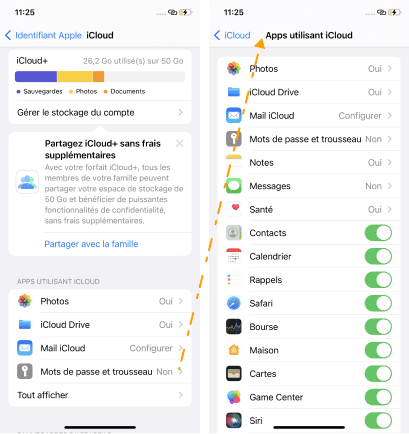
Si le bouton à côté d’une application est vert, les données de cette application sont stockées dans iCloud et n’occupent pas beaucoup d’espace sur votre iPhone.
De plus, vous pouvez faire des sauvegardes de votre iPhone dans iCloud. Mais notez qu’Apple n’offre que 5Go de stockage gratuit. Pour rester dans la limite, vous pouvez transférer vos photos iCloud sur une clé USB et supprimer les fichiers volumineux.
Comment récupérer son iCloud quand on a perdu son téléphone ?
Si vous avez perdu votre iPhone ou qu’il a été volé, vos données ont pu être compromises. Nous vous recommandons d’abord de télécharger vos photos, vos contacts et des données des sauvegardes iCloud vers une clé USB ou votre PC. Ensuite, supprimez le contenu de votre iCloud et changez le mot de passe de votre identifiant Apple. Consultez l’article « Changer son identifiant Apple sans perdre ses données » pour des instructions détaillées.